Poniżej porównano niektóre podstawowe style ze stylami bardziej skomplikowanymi w jednym rysunku, a także szablon rysunku (.dwt) z rysunkiem przykładowym. Ćwiczenie to pomoże pokazać, jak wyglądają niektóre podstawowe style w porównaniu z rysunkiem, w którym dokonano modyfikacji stylu i zmian wersji. Na początku pracy z programem Autodesk Civil 3D należy skoncentrować się na układzie i zastosowaniu kart Ustawienia obszaru narzędzi i Nawigator, ponieważ są one newralgicznymi składnikami procesu tworzenia i identyfikacji stylów oraz sterowania nimi.
Porównanie stylów powierzchni
Otwórz rysunek z przykładowymi stylami: Sample_styles.dwg z katalogu C:\Program Files\AutoCAD 2025\C3D\Help\Civil Best Practices Guide. Style powierzchni przeznaczone są do wyświetlania różnych komponentów powierzchni na różnych etapach projektu. Styl powierzchni przypisany do rysunku nosi nazwę Warstwice terenu istniejącego. Jest to przykład stylu, który może zostać zastosowany na przykład na etapie tworzenia projektu.
W oknie dialogowym Styl powierzchni — Warstwice terenu istniejącego komponenty Granica, Warstwica główna i Warstwica pomocnicza ustawione są jako widoczne. Komponenty te określają, w jaki sposób powierzchnia jest pokazywana na rysunku. Jeśli komponenty te są włączone, powierzchnia wyświetlana jest jak pokazano na rysunku 6.
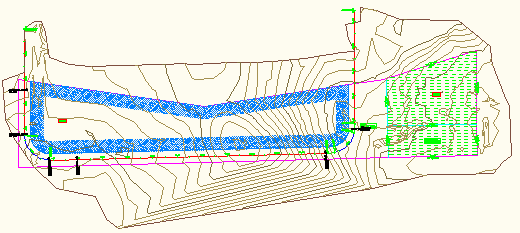
Rysunek 6: Rzędne i skarpy nie są widoczne
W poniższym ćwiczeniu pokazano, w jaki sposób należy zmienić styl Warstwice terenu istniejącego, tak aby odzwierciedlał styl Nachylenie końcowe. Na przykładzie edycji stylu warstwicy pokazano, jak można eksperymentować ze stylami, aby dostosować je do swoich wymagań.
Aby zmienić styl Warstwice terenu istniejącego
- Na karcie Ustawienia obszaru narzędzi rozwiń kolekcję Style powierzchni i dwukrotnie kliknij styl Warstwice terenu istniejącego.
- Na karcie Wyświetl kliknij ikony żarówek, aby wyłączyć komponenty Warstwica główna i Warstwica pomocnicza.
- Kliknij ikony żarówek, aby włączyć widoczność komponentów Rzędne i Wektory nachylenia, jak pokazano na rysunku 7. Komponent warstwicy Granica pozostaw widoczny.
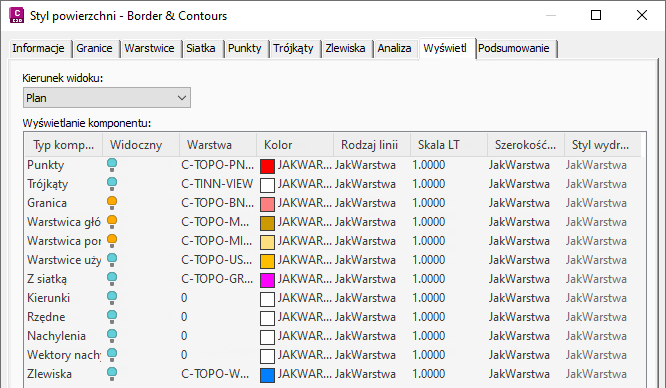
Rysunek 7: Włączanie komponentów rzędnych i skarp
Teraz w rysunku wyświetlane są granice, różnice rzędnych wskazywane kolorem oraz wektory kierunku nachylenia skarpy w sposób pokazany na rysunku 8. Linie warstwic nie są już wyświetlane. Te zmiany odzwierciedlają teraz komponenty, które zostały włączone dla dostarczonego stylu powierzchni Nachylenie końcowe.
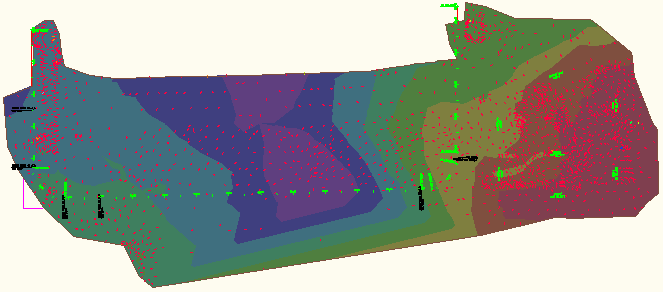
Rysunek 8: Kolory rzędnych i wektory nachylenia dla prezentacji
Styl Nachylenie końcowe jest skonfigurowany do wyświetlania rysunku w celach prezentacji lub na potrzeby późniejszych etapów projektu.
Przed skonfigurowaniem stylów należy się zapoznać z istniejącymi stylami, aby określić, który jest najodpowiedniejszy. Należy pamiętać, że pozornie niewielkie zmiany właściwości stylu mogą mieć istotny wpływ na rysunek.
Zaleca się zachowawcze podejście podczas tworzenia stylów i wprowadzanie dodatkowych zmian tylko wtedy, gdy istnieje pewność co do wyniku tego działania.
Porównywanie stylów działek
W stylach działek można przypisać kolory w celu rozróżnienia typów komponentów działek.
Aby zapoznać się ze stylami działek
- Na rysunku Sample_styles.dwg, na karcie Ustawienia obszaru narzędzi w kolekcji Działka rozwiń kolekcję Style działek i kliknij prawym przyciskiem myszy opcję Mieszkaniowa. Kliknij polecenie Edytuj.
- W oknie dialogowym stylu Styl działki — Mieszkaniowa, na karcie Wyświetlanie kolor segmentów działki jest ustawiony jako niebieski.
Jak można zauważyć, komponent wypełnienia powierzchni działki jest widoczny, a dla wypełnienia powierzchni działki ustawiony jest wzór kreskowania.
- Zobacz sposób skonfigurowania innego stylu działki. Kliknij menu Aplikacja
 Nowy. W oknie dialogowym wybierz pozycję _Autodesk Civil 3D (Imperial) NCS.dwt.
Nowy. W oknie dialogowym wybierz pozycję _Autodesk Civil 3D (Imperial) NCS.dwt.
- Jak można zauważyć, styl działek jednorodzinnych jest skonfigurowany inaczej. Przede wszystkim przypisany kolor jest inny, a wypełnienie powierzchni działki nie jest widoczne. Inne dla tego stylu działki są również wzory kreskowania. Po kliknięciu wzoru kreskowania zostanie otwarte okno dialogowe Wzór kreskowania, w którym można zmienić przypisany wzór kreskowania.
Różne wzory kreskowania dla każdego z tych stylów są jednym z przykładów tego, w jaki sposób można stosować różne zmienne i kombinacje podczas tworzenia nowych lub modyfikowania istniejących stylów.
Sugestie dotyczące używania stylów
Podczas nauki korzystania ze stylów programu Autodesk Civil 3D należy wziąć pod uwagę następujące kwestie:
- Przed dobrym poznaniem produktu należy zaczynać od możliwie najmniejszej liczby stylów.
- Nowe style należy śledzić, utrzymując ich prostotę, dopóki nie zapamiętano wzrokowych wskazań każdego z nich.
- Należy poświęcić czas na zapoznanie się z szerokim zakresem komponentów i opcji stylów. Można odkryć przydatne aspekty narzędzi, które nie są oczywiste.
-
Nowe style należy tworzyć tylko wtedy, gdy są potrzebne. Należy pamiętać, że style powinny służyć projektowi. Są one narzędziami, które powinny przyczyniać się do doskonalenia rysunków i upraszczać przetwarzanie. Style nie powinny utrudniać pracy. Po zaznajomieniu się z użyciem stylów oraz sposobami ich tworzenia, kopiowania i edycji możliwe będzie tworzenie doskonalszych rysunków, a sama praca stanie się łatwiejsza.